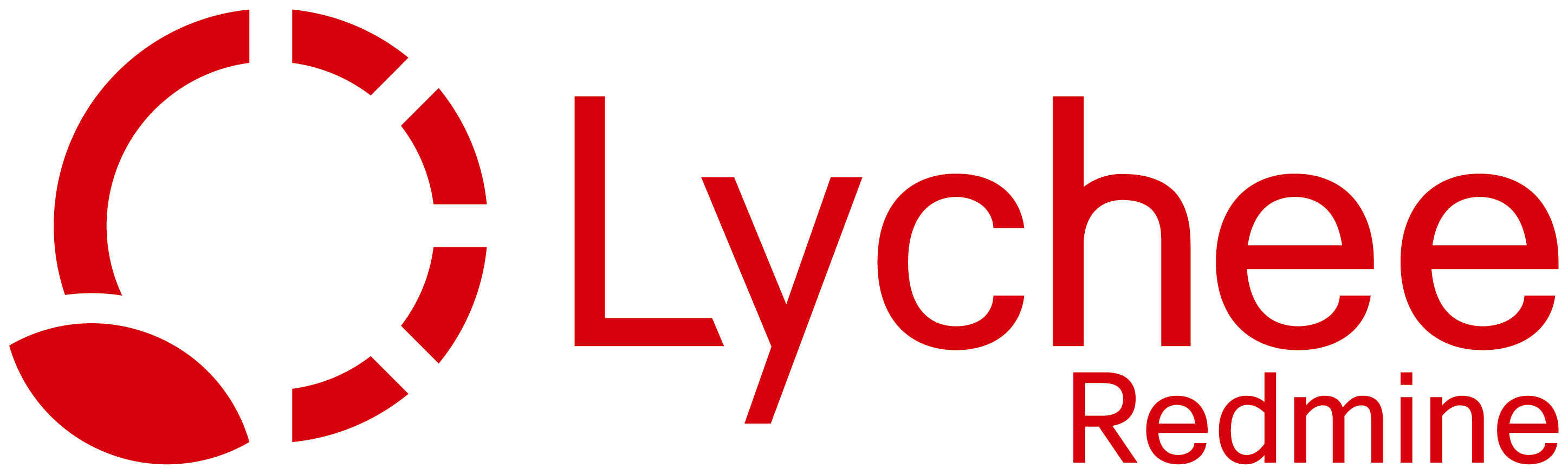Lychee-チェックリスト活用術
本記事では、2024年4月にリリースされたLycheeチェックリスト機能の活用術をご紹介します。
目次
Lycheeチェックリストとは
Lycheeチェックリストとは、チケットの詳細または編集画面、およびLychee Issue Formにて、チェックリストを作成できる機能です。チケットにチェック項目を記載し、項目を満たした場合はチェックを付けることで、作業の抜け漏れを防ぐことに繋がります。
操作は簡単で、下の動画のようにチケット詳細画面下部の「チェック項目を追加する...」の箇所に項目を入力してEnterキーを押下するとリストを作成できます。
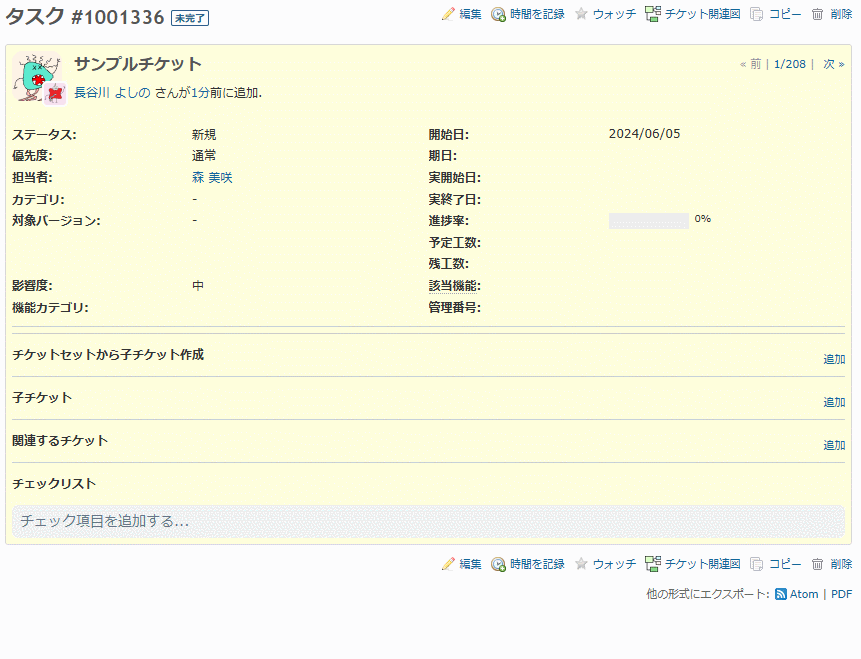
全ての項目にチェックを入れると、「すべての項目が完了しました。このチケットを終了してもよろしいですか?」と表示され、「終了する(ステータス:終了)」をクリックすると、ステータスが終了になります。
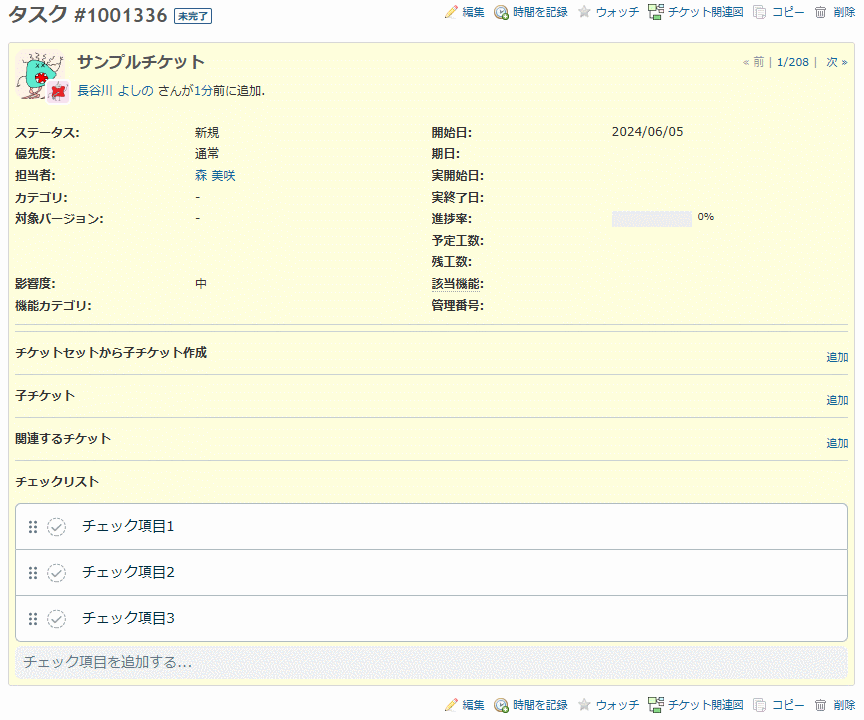
各リストの左端の部分をドラッグアンドドロップすると、リストの並べ替えができます。また、右端のゴミ箱マークをクリックすると、リストの削除ができます。
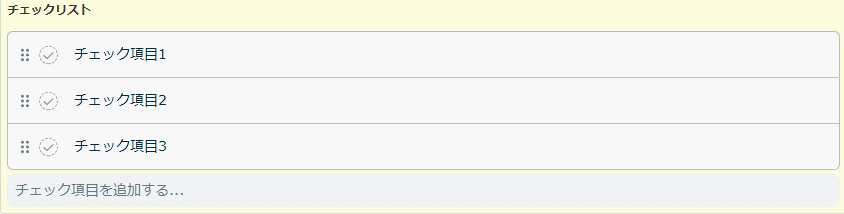
チェックリストの活用例
確認事項を記載し確認漏れを防ぐのに利用する
マネージャーやリーダーが作業の指示をする際に、チェックリストに作業を実施する上で確認してほしいことを記載します。チケットの担当者が確認事項に1つずつチェックを入れる作業をすることで、確認漏れがなくなることが期待できます。下の図の例では、ブログ記事の公開に当たって確認してほしいことをチェックリストにしています。
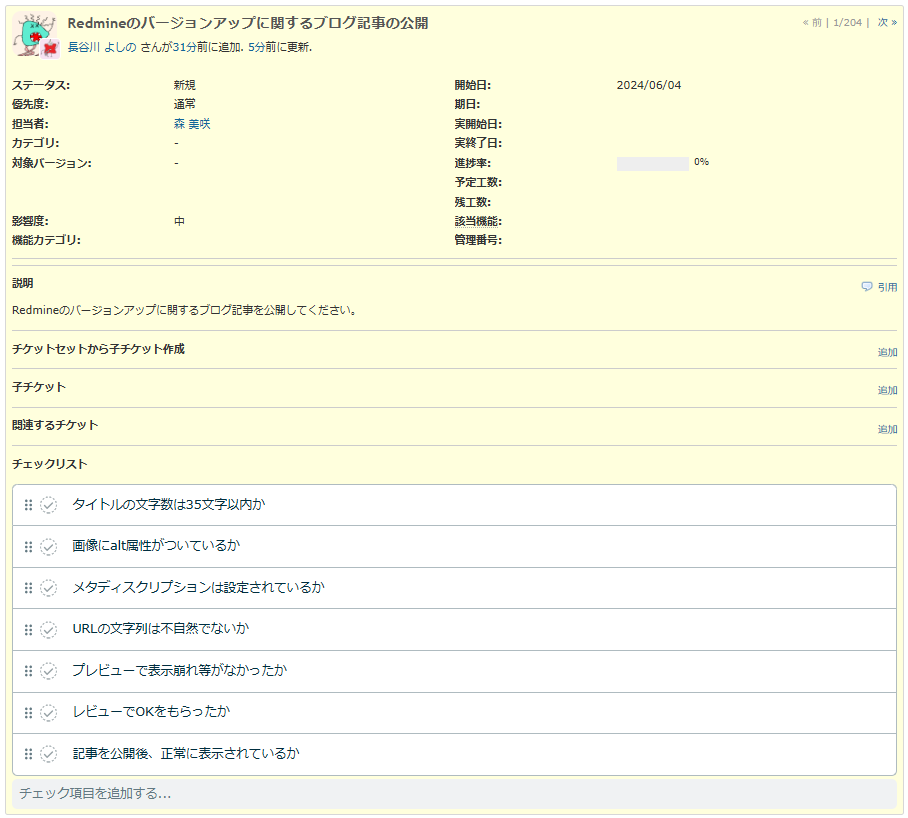
タスクの終了条件を記載しチケットのスムーズな完了につなげる
完了条件が不明確なチケットは、担当者がなかなかステータスを終了することができず、放置されてしまうことがあります。下の図のように、タスクがどういう状態になれば完了となるのか(チケットのステータスを終了にするのか)をチェックリストに記載して置くことで、担当者がチケットを終了しやすくなります。また、すべての項目にチェックを入れると、「すべての項目が完了しました。このチケットを終了してもよろしいですか?」と表示されるため、ステータスの更新忘れを防ぐことにもつながります。
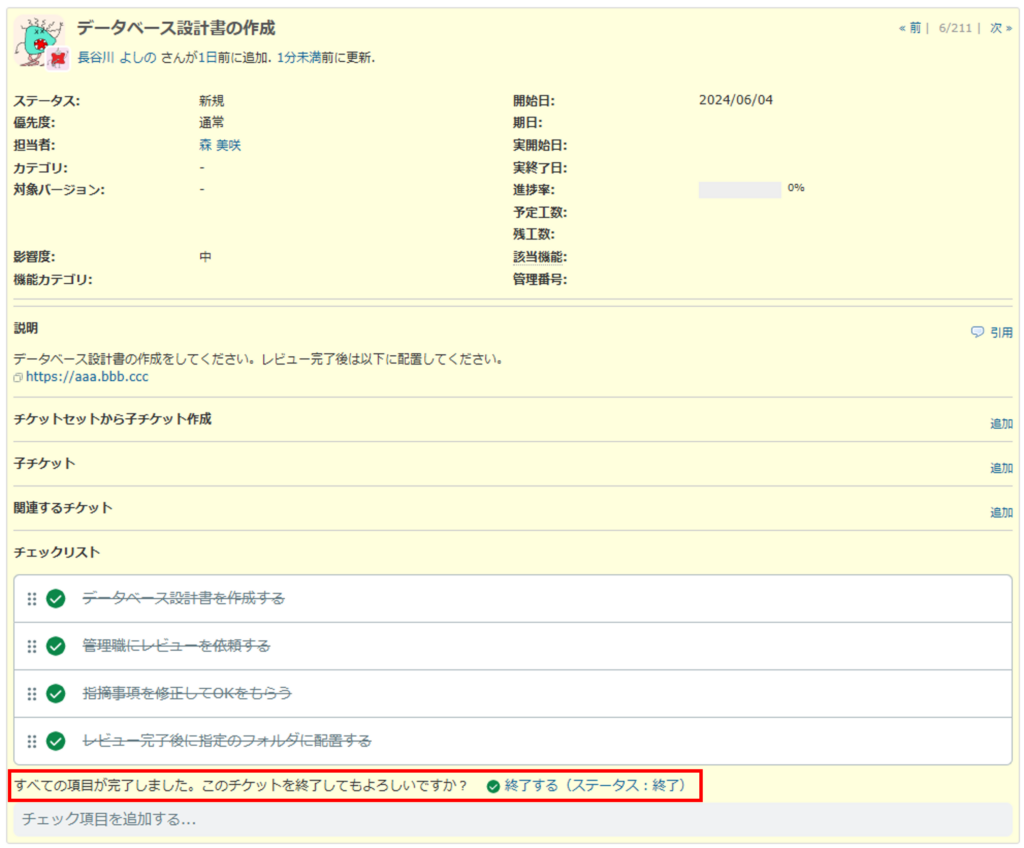
チケットセットと組み合わせてレビュー項目に一貫性を持たせるのに利用する
レビュー項目を記載しておくことで、何を確認すべきかが明確になるため、レビュワーは目的を見失うことなく、より迅速にレビューを進めることができます。また、チケットセット機能(複数のチケットをひな型にしておきチケットの一括作成ができる機能)と併用し、あらかじめチェックリストを定義したチケットを作成しておきチケットセットからチケット作成を行うことで、レビュー項目に一貫性を持たせることができます。
下の図では、システムテストの標準チケットセットを定義し、3つのチケットを作成しています。
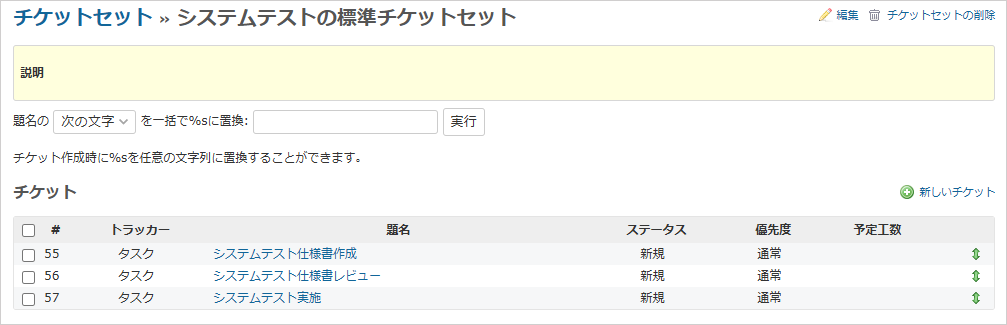
「システムテスト仕様書レビュー」のチケットにはレビュー観点をチェックリストに記載しています。
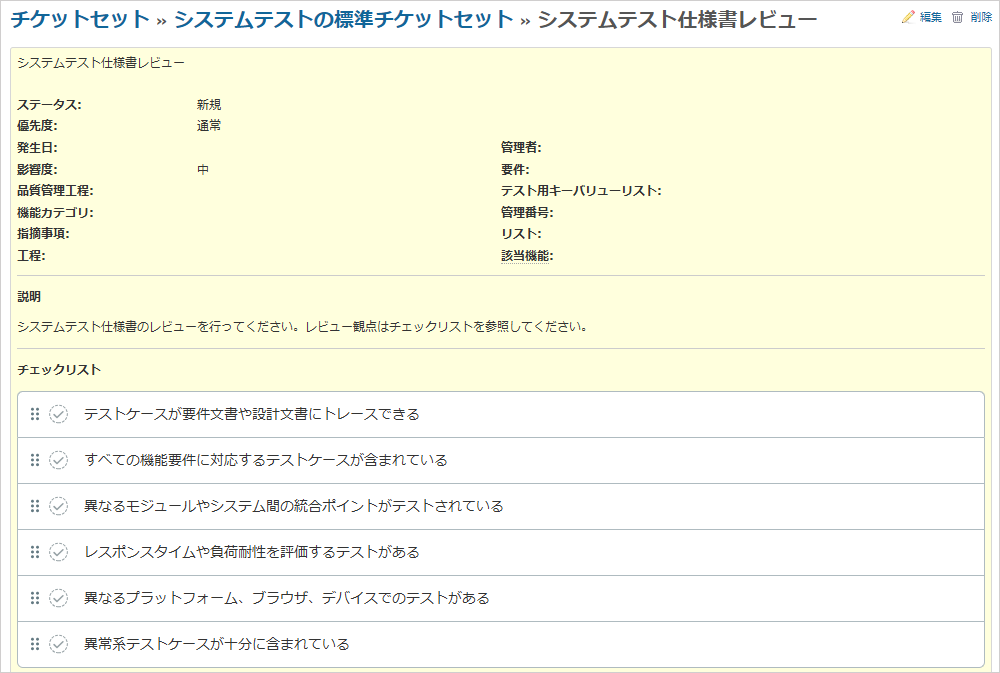
システムテストの作業が発生した際には必ずこのチケットセットを利用することで、毎度同じ観点でレビューをすることができます。
チェックリストと子チケットの使い分け
Redmineでは、1チケットの中に複数の作業がある場合は子チケットを作成しチケットを細分化して管理する方法が一般的です。子チケットとチェックリストには以下の差異があります。
| 子チケット | チェックリスト |
| 説明欄を記載してタスクの詳細を記載できる | 説明欄はないため、短い文章でやることを記載する必要がある |
| ステータス・進捗率・コメントで進行状況を管理できる | ステータス・進捗率・コメントは管理できず、単純な完了と未完了の管理のみができる |
| 子チケットごとに別々の担当者をアサインできる | 1つのチケットで管理するため、チェック項目ごとに担当者はアサインできない |
| 子チケットごとにスケジュールを設定できる | チェック項目ごとにスケジュールを設定することはできない |
以上より、短い文章でやることを説明でき、同じ担当者が実施し、完了と未完了の管理さえできればよい場合にチェックリストを利用するのがおすすめです。前述の活用例でご紹介したように、確認事項やチケットの終了条件、レビュー項目等、子チケットにするほどでもないものを管理するのに便利です。
まとめ
チェックリスト機能の活用術をご紹介しました。チェックリストに1つずつチェックを入れる作業をすることで、作業の確認漏れ防止に繋がります。ぜひご活用ください。